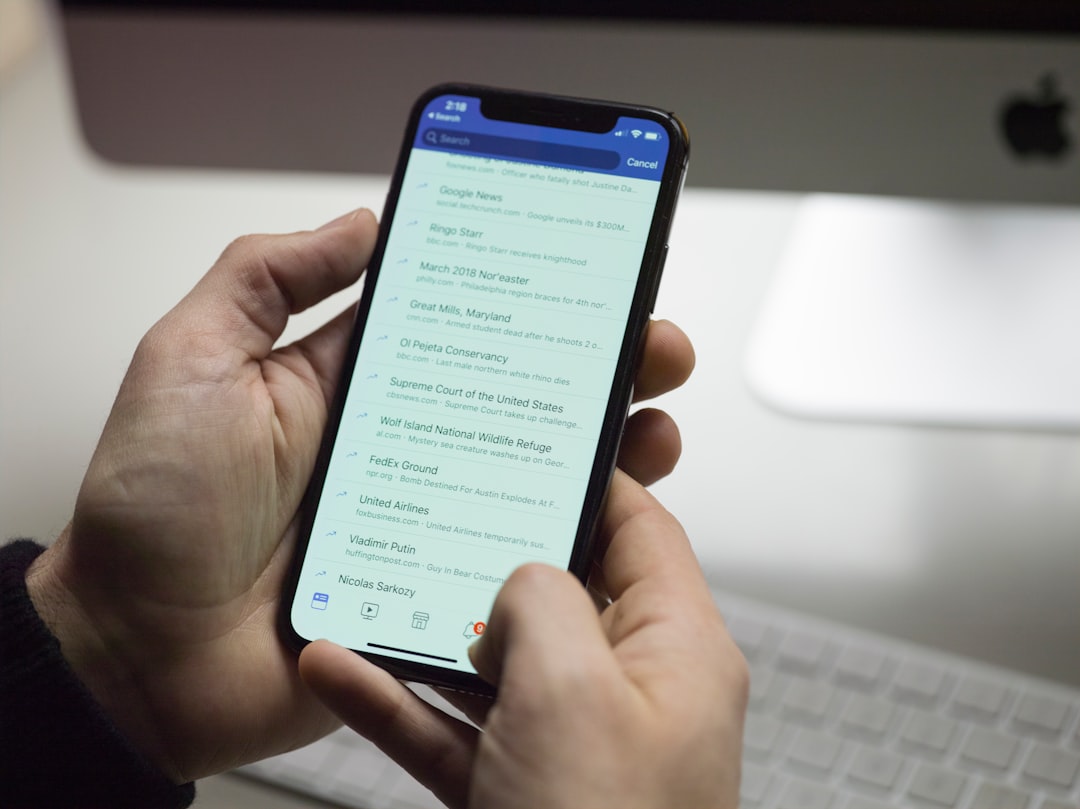티스토리 뷰
엑셀에서 VLOOKUP 함수는 데이터를 찾고 매칭하는 데 매우 유용한 도구입니다. 그러나 이 함수를 사용할 때 종종 오류가 발생하여 원하는 결과를 얻지 못하는 경우가 많습니다. 특히 #N/A 에러는 VLOOKUP을 사용할 때 가장 흔히 발생하는 문제 중 하나입니다. 이 글에서는 VLOOKUP 결과가 틀릴 때 확인해야 할 체크리스트를 정리하여, 여러분이 엑셀 작업을 보다 효율적으로 수행할 수 있도록 도와드리겠습니다.
VLOOKUP 오류의 주요 원인
VLOOKUP 함수에서 발생하는 오류는 여러 가지 원인으로 인해 발생할 수 있습니다. 다음은 가장 흔한 원인들입니다:
- 데이터 불일치: 찾으려는 값과 테이블의 값이 일치하지 않을 때 발생합니다.
- 열 번호 오류: 잘못된 열 번호를 지정했을 때 발생합니다.
- 범위 설정 문제: 참조 범위가 잘못 설정되었을 때 발생합니다.
- 데이터 형식 불일치: 숫자와 텍스트 형식이 혼용되었을 때 발생합니다.
- #N/A 에러: 찾으려는 값이 테이블에 존재하지 않을 때 발생합니다.
이러한 오류를 해결하기 위해서는 각 원인을 정확히 이해하고, 적절한 해결책을 적용해야 합니다.
#N/A 에러: VLOOKUP의 가장 흔한 문제
N/A 에러는 VLOOKUP 함수에서 가장 자주 발생하는 문제입니다. 이 에러는 주로 VLOOKUP이 찾으려는 값을 테이블에서 발견하지 못했을 때 발생합니다. 이를 해결하기 위해 IFERROR 함수를 활용할 수 있습니다.
예를 들어, 다음과 같은 공식을 사용할 수 있습니다:
```excel
=IFERROR(VLOOKUP(A2, B2:D10, 2, FALSE), "데이터 없음")
```
이 공식은 VLOOKUP이 값을 찾지 못했을 때 "데이터 없음"이라는 메시지를 표시합니다.
데이터 불일치로 인한 VLOOKUP 에러
때로는 눈으로 볼 때는 같아 보이는 데이터가 실제로는 다를 수 있습니다. 이는 주로 다음과 같은 이유로 발생합니다:
- 숨겨진 공백: 데이터에 불필요한 공백이 포함되어 있을 수 있습니다.
- 대소문자 차이: 대소문자가 다를 경우 일치하지 않을 수 있습니다.
- 숫자와 텍스트 형식의 혼용: 숫자가 텍스트 형식으로 저장되어 있을 수 있습니다.
해결책
- TRIM 함수: 불필요한 공백을 제거합니다.
- EXACT 함수: 대소문자를 정확히 비교합니다.
예를 들어, 다음과 같은 공식을 사용할 수 있습니다:
```excel
=VLOOKUP(TRIM(A2), B2:D10, 2, FALSE)
```
열 번호 오류 해결하기
VLOOKUP 함수에서 열 번호를 잘못 지정하면 예상치 못한 결과가 나올 수 있습니다. 이를 방지하기 위해 COLUMN 함수를 활용해 보세요:
```excel
=VLOOKUP(A2, B2:D10, COLUMN(C1)-COLUMN(B1)+1, FALSE)
```
이 방식을 사용하면 열의 위치가 변경되어도 자동으로 올바른 열을 참조할 수 있습니다.
범위 설정 문제 해결
VLOOKUP 함수의 범위 설정이 잘못되면 원하는 결과를 얻지 못할 수 있습니다. 동적 범위를 사용하여 이 문제를 해결해 보세요:
```excel
=VLOOKUP(A2, INDIRECT("Data!A1:C"&COUNTA(Data!A:A)), 2, FALSE)
```
이 공식은 'Data' 시트의 A열에 있는 데이터 수를 자동으로 계산하여 범위를 설정합니다.
데이터 형식 불일치 해결하기
데이터 형식의 불일치도 VLOOKUP 에러의 주요 원인입니다. 예를 들어, 날짜나 숫자가 텍스트로 저장되어 있을 수 있습니다. 이 경우 VALUE 함수를 사용하여 텍스트를 숫자로 변환할 수 있습니다:
```excel
=VLOOKUP(VALUE(A2), B2:D10, 2, FALSE)
```
VLOOKUP 에러 방지를 위한 데이터 검증
데이터 검증 기능을 활용하면 VLOOKUP 에러를 사전에 방지할 수 있습니다. 특히 사용자 입력이 필요한 경우에 유용합니다. 검증하려는 셀을 선택하고 '데이터' 탭에서 '데이터 유효성 검사'를 클릭하여 설정할 수 있습니다.
INDEX와 MATCH로 VLOOKUP 대체하기
때로는 VLOOKUP 대신 INDEX와 MATCH 함수의 조합을 사용하는 것이 더 효율적일 수 있습니다:
```excel
=INDEX(C2:C10, MATCH(A2, B2:B10, 0))
```
이 방식은 VLOOKUP보다 유연하며, 특히 많은 양의 데이터를 다룰 때 성능상 이점이 있습니다.
VLOOKUP 에러 디버깅 팁
VLOOKUP 에러를 해결하기 위한 몇 가지 디버깅 팁을 소개합니다:
- F9 키: 공식의 각 부분을 평가해보세요.
- 에러 추적 화살표: 문제의 원인을 파악하세요.
- 이름 관리자: 범위 이름이 올바르게 설정되었는지 확인하세요.
FAQ
Q1: VLOOKUP에서 #N/A 에러가 발생하는 이유는 무엇인가요?
A1: #N/A 에러는 찾으려는 값이 테이블에 존재하지 않을 때 발생합니다.
Q2: VLOOKUP에서 열 번호를 잘못 지정하면 어떤 문제가 발생하나요?
A2: 잘못된 열 번호를 지정하면 예상치 못한 결과가 나올 수 있습니다.
Q3: 데이터 형식 불일치 문제를 어떻게 해결하나요?
A3: VALUE 함수를 사용하여 텍스트를 숫자로 변환할 수 있습니다.
Q4: VLOOKUP 대신 어떤 함수를 사용할 수 있나요?
A4: INDEX와 MATCH 함수를 조합하여 사용할 수 있습니다.
Q5: VLOOKUP 에러를 사전에 방지하는 방법은 무엇인가요?
A5: 데이터 검증 기능을 활용하여 유효한 값만 선택할 수 있도록 설정할 수 있습니다.
VLOOKUP 함수는 강력한 도구이지만, 오류가 발생할 경우 그 원인을 정확히 파악하고 해결하는 것이 중요합니다. 이 체크리스트를 통해 여러분의 엑셀 작업 효율성을 높이시기 바랍니다. VLOOKUP 사용 시 어떤 에러를 가장 자주 겪으시나요? 댓글로 경험을 공유해 주세요!